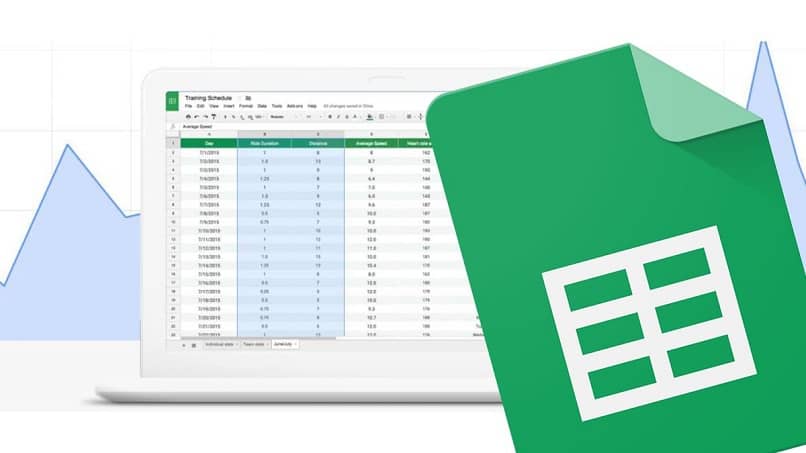
Arkusze Google to narzędzie Google, które należy do grupy aplikacji biurowych online, oferowanych przez słynną wyszukiwarkę. W nim można przeprowadzać od najbardziej podstawowych operacji obliczeniowych, do innych bardziej złożonych operacji, korzystając z jego formuł i uzupełnień.
To normalne, że podczas pracy z tymi arkuszami kalkulacyjnymi wymaga się ukrywania kolumn, aby zapobiec ich ujawnieniu lub modyfikacji ich zawartości. W takich przypadkach należy wykonać kilka prostych kroków, które szczegółowo opiszemy poniżej.
Jakie są różnice między ukrywaniem kolumny a ochroną jej w Arkuszach Google?
Łatwość pracy z arkuszami kalkulacyjnymi bezpośrednio w Arkuszach wynika przede wszystkim z możliwości współdzielenia pracy w czasie rzeczywistym, dzięki czemu nie tylko można jednoczesna edycja plików, ale także przegląd i korekta na żywo. Niezwykle ceniona cecha we współczesnym życiu, gdzie skrócenie czasu i zwiększenie efektywności jest priorytetem.
Wchodząc w punkt ukrycia kolumny w ramach tej platformy Google, wygodnie jest wcześniej zdefiniować, dlaczego ma to być zrobione, to znaczy, jeśli tylko ma to na celu uniknięcie zmiany zawartych w niej danych, wygodniej może być ochrona komórek w arkusze kalkulacyjne obliczenia.
Jeśli zamiast tego wolisz przestać wyświetlać tę kolumnę, ponieważ czujesz się bardziej komfortowo pracując bez niej lub ponieważ zawarte w niej dane nie są dla Ciebie interesujące, istnieje bardzo prosta procedura, która pozwoli Ci to zrobić. Krótko mówiąc, chroniąc kręgosłup, blokujesz jego edycję, ale pozostanie ona widocznaukrywając go, będziesz mógł go edytować, ale nie będziesz go widzieć.
Jak ukryć kolumnę w arkuszach kalkulacyjnych Arkuszy Google?
Po wykonaniu pewnych obliczeń lub opróżnieniu interesujących informacji w kolumnie i nie ma już potrzeby dalszej pracy z nimi, możesz ukryj to w swojej księdze. Na przykład zaimplementowałeś funkcję „PENDING” w arkuszach kalkulacyjnych i oglądanie wynikowych danych staje się teraz elementem rozpraszającym.
Coś niezwykle powszechnego, co rozwiązuje przeprowadzanie prostej procedury, mającej zastosowanie zarówno do wierszy, jak i kolumn Arkuszy, co pozwoli sprawić, że ich zawartość będzie niewidoczna. Pełne wykorzystanie możliwości konfiguracyjnych księgi gwarantuje, że będziesz efektywniej wykonywać swoje zadania.

Korzystanie z myszy
Pierwsza metoda, którą Ci wyjaśnimy ukryj określony wiersz lub kolumnę w Arkuszach jest to bardzo proste i wymaga rozpoczęcia w ten sposób:
- Logicznie, musisz uzyskać dostęp do Arkuszy Google i otworzyć dokument, który chcesz edytować, upewnij się, że jesteś zarejestrowany na swoim koncie Google.
- Następną rzeczą jest wybranie kolumny lub wiersza, który chcesz ukryć, osiąga się to poprzez kliknięcie lewym przyciskiem myszy (Main) na nagłówku kolumny lub wiersza, czyli tego, który zawiera litery lub cyfry.
- W przypadku kolumn kliknij strzałkę, która zostanie aktywowana po prawej stronie lub kliknij prawym przyciskiem myszy i wybierz opcję „Ukryj kolumnę”. Jeśli jest to wiersz, kliknij go prawym przyciskiem myszy i wybierz „Ukryj wiersz”.
- Od razu będziesz mieć ukryty wiersz lub kolumnę, możesz to sprawdzić, ponieważ pojawi się mała pozioma strzałka pośrodku aktywnych kolumn, wskazująca, że jest ukryta kolumna, jeśli klikniesz, będzie ponownie widoczna.
z paskiem zadań
Nie ma wątpliwości, że Arkusze Google to narzędzie, które musimy nauczyć się opanować jak najszybciej, aby osiągać lepsze wyniki w naszych skoroszytach, aby w krótkim czasie móc sobie pozwolić na pożegnanie się z Excelem, przynajmniej w naszym codziennym życiu.
Nie byłoby powodu, by się opierać, gdy tutaj możemy edytować legendę wykresów w arkuszach kalkulacyjnych, aby scalić wiele komórek w jedną, czyli najpopularniejsze funkcje odnajdujemy bez problemu. Przyjrzyjmy się teraz trochę więcej, jak obsługiwać kolumny, aby odpowiadały naszym potrzebom:
- Zakładając, że masz dwie przylegające komórki w różnych kolumnach, które chcesz scalić, musisz zacząć od wybrania obu.
- Teraz przechodzisz do paska zadań, a konkretnie do menu „Format”.
- Następnie zlokalizuj opcję „Scal komórki”, musisz określić, która opcja Cię interesuje „Scal wszystko”, „Scal w poziomie” lub „Scal w pionie”.
- W ten sposób kilka kolumn zostaje połączonych w twoim pliku, w pewien sposób może to działać, aby ukryć wiersz lub kolumnę, chociaż z praktyką naprawdę zrozumiesz różnice między obiema opcjami.

Co zrobić, jeśli chcesz ukryć wiele kolumn razem w dokumencie Arkuszy Google?
Bardzo częstym pytaniem, choć prostym do odpowiedzi, jest to, jak jednocześnie ukryć zestaw kolumn lub wierszy. Cóż, do tego potrzebujesz że dany zakres jest ciągłyto znaczy w Arkuszach możesz wybierać tylko elementy, które są obok siebie w danym momencie.
Jest to funkcja wyróżniająca w porównaniu do Excela, w którym można jednocześnie wybierać zakresy, nawet jeśli były daleko od siebie. Ale zrozumienie tej osobliwości, po wybraniu z ciągłym kliknięciem, po prostu kliknij prawym przyciskiem myszy zakres i wybierz „Ukryj komórki” lub „ukryj kolumny” zostaną natychmiast ukryte w twoim arkuszu.
Dlaczego nie widzisz ukrytych arkuszy w arkuszu kalkulacyjnym Arkuszy Google?
W pierwszych kilku przypadkach może być trudno ponownie wyświetlić ukrytą kolumnę lub wiersz, a może zrobiłeś to przez pomyłkę i teraz nie masz tych sekcji w arkuszu kalkulacyjnym. Jeśli znajdziesz się w takiej sytuacji, po prostu sprawdź nagłówki dokumentów pod kątem istnienia małych strzałek po prawej lub lewej stronie, jeśli je znajdziesz, kliknij, a ponownie zobaczysz swoje komórki lub kolumny.

